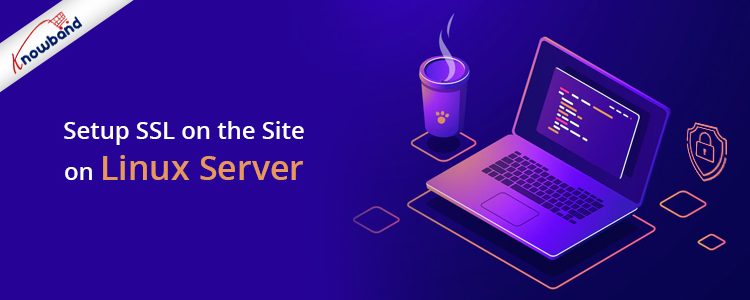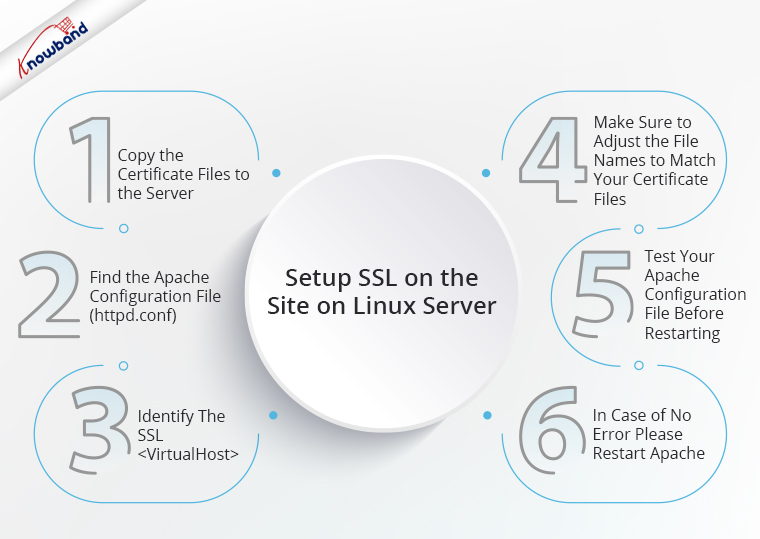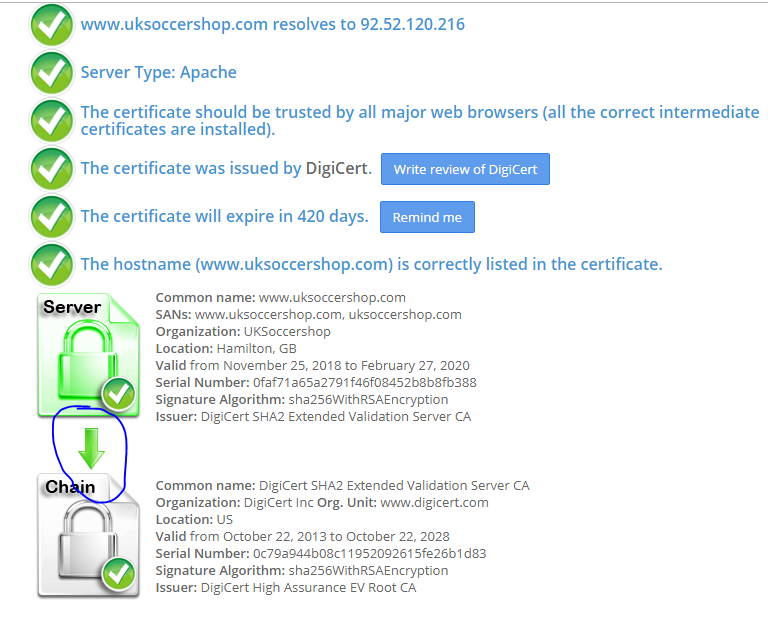Schritt-für-Schritt-Anleitung zum Einrichten von SSL auf der Website auf dem Linux-Server:
1. Kopieren Sie die Zertifikatsdateien auf den Server. Es sollten 3 SSL-Dateien vorhanden sein:
- your_domain_name.crt
- your_private.key
- DigiCertCA.crt – Dies wird Ihre Kettendatei sein.
Hinweis: Machen Sie sie nur für Root lesbar, um die Sicherheit zu erhöhen.
2. Suchen Sie die Apache-Konfigurationsdatei (httpd.conf), die Sie bearbeiten müssen.
- Name, Speicherort und Name der Konfigurationsdatei können von Server zu Server variieren – hauptsächlich, wenn Sie eine spezielle Schnittstelle zur Verwaltung Ihrer Serverkonfiguration verwenden.
- Die Hauptkonfigurationsdatei von Apache heißt normalerweise httpd.conf oder apache2.conf. Mögliche Speicherorte für diese Datei sind /etc/httpd/ oder /etc/apache2/.
- Häufig befindet sich die Konfiguration des SSL-Zertifikats in a block in einer anderen Konfigurationsdatei. Die Konfigurationsdateien können sich in einem Verzeichnis wie /etc/httpd/, /etc/apache2/ befinden. In diesem Verzeichnis müssen Sie die conf-Datei der Site für die Site finden�www.uksoccershop.com�es wird uksoccershop.com.conf sein. Sie finden die� Tag in dieser Datei. Falls die Datei „uksoccershop.com.conf“ nicht vorhanden ist, können Sie die allgemeine Datei „httpd.conf“ oder „apache2.conf“ verwenden
3. Identifizieren Sie das SSL Block, den Sie konfigurieren müssen.
Unten sehen Sie ein sehr einfaches Beispiel eines für SSL konfigurierten virtuellen Hosts. Die blau aufgeführten Teile sind die Teile, die Sie für die SSL-Konfiguration hinzufügen müssen.
<VirtualHost�192.168.0.1:443 Uhr>
DocumentRoot /var/www/html2
Servername�www.yourdomain.com
SSLEngine an
SSLCertificateFile /path/to/your_domain_name.crt
SSLCertificateKeyFile /path/to/your_private.key
SSLCertificateChainFile /path/to/DigiCertCA.crt
4. Passen Sie die Dateinamen an Ihre Zertifikatsdateien an. SSLCertificateFile ist Ihre DigiCert-Zertifikatsdatei (z. B. your_domain_name.crt). SSLCertificateKeyFile ist die .key-Datei, die generiert wurde, als Sie die CSR erstellt haben (z. B. your_private.key). SSLCertificateChainFile ist die DigiCert-Zwischenzertifikatsdatei (z. B. DigiCertCA.crt)
Hinweis: Wenn die Direktive SSLCertificateChainFile nicht funktioniert, versuchen Sie es stattdessen mit der Direktive SSLCACertificateFile.
Empfohlener Blog: ,warWie installiere ich MySQL auf Windows- und Linux-Systemen?
5. Testen Sie Ihre Apache-Konfigurationsdatei vor dem Neustart.
Überprüfen Sie als Best Practice Ihre Apache-Konfigurationsdatei auf Fehler, bevor Sie Apache neu starten.
Achtung: Apache startet nicht erneut, wenn Ihre Konfigurationsdateien Syntaxfehler aufweisen.
Führen Sie den folgenden Befehl aus, um Ihre Konfigurationsdatei zu testen (auf einigen Systemen ist es apache2ctl):
Apachectl-Konfigurationstest
6. Falls kein Fehler auftritt, starten Sie bitte Apache mit dem folgenden Befehl neu
Service apache2 Neustart
Nach dem Neustart von Apache2 können Sie überprüfen, ob Ihr SSL korrekt eingerichtet ist oder nicht mit�https://www.sslshopper.com/ssl-checker.html. Im obigen Screenshot müssen Sie überprüfen, ob der Pfeil wie oben zwischen Server und Kette grün sein sollte. Wenn es kein Problem gibt, ist Ihr SSL korrekt eingerichtet.
Empfohlener Blog: ,warInstallation des SSL-Zertifikats auf IIS
Letzte Worte:
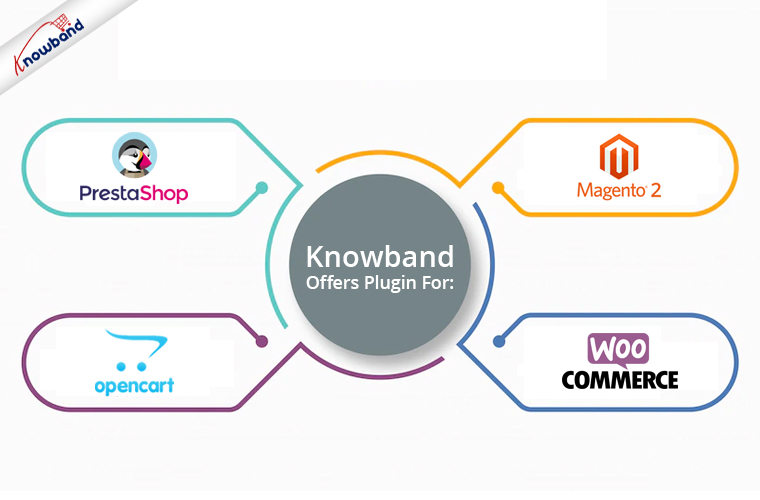
Falls bei der Implementierung des Codes ein Problem auftritt, können Sie sich gerne unter support@Knowband.com an uns wenden. Außerdem bietet Knowband E-Commerce-Shop-Plugins zum besten Preis an. Wir bieten die intelligenteste Lösung für Online-Plattformen wie PrestaShop, OpenCart, Magento 2 und WooCommerce.